怎么换电脑桌面壁纸自定义 如何在电脑上自定义设置壁纸
更新时间:2024-02-17 18:07:52作者:jiang
在电脑上自定义设置壁纸成为了我们个性化桌面的一种方式,无论是想要展示自己的独特品味,还是追求美感和舒适感,更换桌面壁纸都能满足我们的需求。对于一些不太熟悉电脑操作的人来说,如何换电脑桌面壁纸自定义可能会有些困惑。不用担心!在这篇文章中我们将为大家提供一些简单易行的方法,帮助您轻松实现电脑桌面壁纸的个性化设置。无论您是使用Windows系统还是Mac系统,都能在以下内容中找到适合自己的方法。让我们一起来探索吧!
具体方法:
1.首先我们在桌面的空白处点击右键,然后选择个性化。
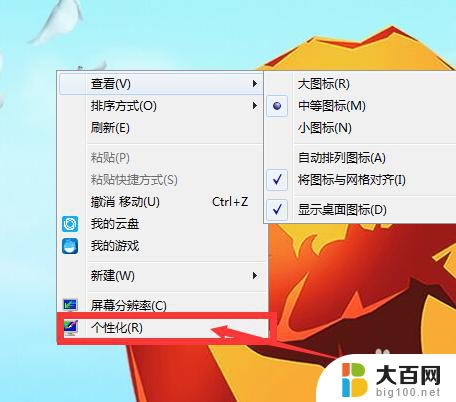
2.鼠标移动到下面的桌面背景,点开。
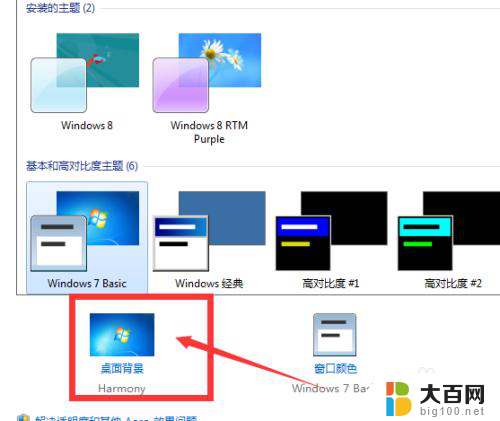
3.图片位置选择图片库,如果我们是放在其他文件的就选那个文件夹。
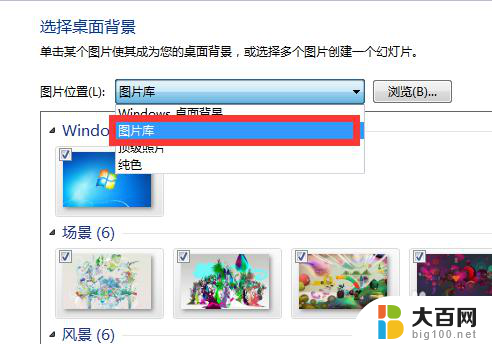
4.找到我们要设置背景的那张图。鼠标左键一下就可以设置成功了。

5.然后回到我们的桌面上,就可以看到我们设置好的背景图了。

6.如果是网上下载的图在桌面上,可以直接点击右键。选择设置为背景图即可。
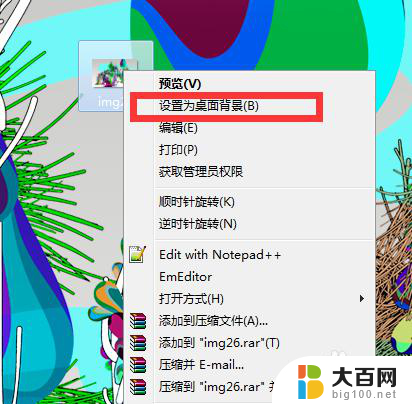
以上就是如何自定义更换电脑桌面壁纸的全部内容,如果你遇到这种情况,可以按照这些方法来解决,希望对大家有所帮助。
怎么换电脑桌面壁纸自定义 如何在电脑上自定义设置壁纸相关教程
- 一体机怎么换壁纸桌面 如何自定义电脑桌面壁纸
- 锁屏壁纸怎样换 如何自定义电脑锁屏壁纸
- 苹果11pro怎么设置动态壁纸 iPhone 11自定义动态壁纸教程
- oppok7x怎么设置锁屏壁纸 OPPO手机自定义锁屏壁纸步骤
- 怎样换电脑桌面壁纸 电脑桌面壁纸定时更换
- 怎么在电脑上更换桌面壁纸 桌面壁纸怎么设置
- 电脑如何设置自己的壁纸 电脑桌面壁纸设置教程
- 怎么自己换壁纸 电脑桌面壁纸怎么设置
- 电脑壁纸老是自动换怎么办 如何设置电脑桌面壁纸自动更换时间间隔
- 电脑桌面壁纸怎么设置自动更换 电脑桌面壁纸自动更换软件
- 苹果进windows系统 Mac 双系统如何使用 Option 键切换
- win开机不显示桌面 电脑开机后黑屏无法显示桌面解决方法
- windows nginx自动启动 Windows环境下Nginx开机自启动实现方法
- winds自动更新关闭 笔记本电脑关闭自动更新方法
- 怎样把windows更新关闭 笔记本电脑如何关闭自动更新
- windows怎么把软件删干净 如何在笔记本上彻底删除软件
电脑教程推荐